Apples aktuelles Betriebssystem für Macs unterstützt viele ältere Geräte (vor 2010/2009) nicht mehr. Wer mit einem solchen Gerät versucht, macOS Sierra aus dem App Store zu laden, bekommt diese Fehlermeldung.
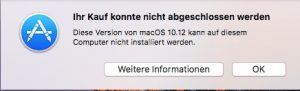
Wer macOS Sierra trotzdem installieren will, kann sich mit einem Workaround behelfen.
Ich habe ein Aluminium Unibody MacBook „late 2008“ (MacBook 5,1), das macOS Sierra offiziell nicht unterstützt. Über die Jahre habe ich eine SSD und mehr Speicher (8 GB) eingebaut und einen neueren WLAN-Adapter angeschlossen; ansonsten ist das MacBook im Originalzustand und funktioniert noch prächtig.
Um macOS Sierra auch auf diesem älteren MacBook (und vielen anderen Macs) installieren zu können, gibt es einen inoffiziellen Patch von dosdude1.
Achtung: Bei einigen älteren Macs funktioniert nach dem Update auf macOS Sierra das eingebaute WLAN nicht mehr. Eine Liste der betroffenen Geräte gibt es auf der Seite von dosdude1. Es kann nötig sein, einen externen WLAN-Adapter anzuschließen. Der TP-Link Treiber funktioniert unter Sierra mit vielen Adaptern.
Und noch ein Achtung: Vor dem Upgrade für ein Backup des laufenden Systems sorgen. Ich schreibe mit SuperDuper ein Image auf eine externe Festplatte und vergewissere mich, dass das System von der externen Festplatte bootet.
Das Vorgehen bei der Installation von macOS Sierra ist auf der Seite ausführlich beschrieben; deshalb hier nur eine Kurz-Version:
- Einen USB-Stick (mind. 8 GB) mit dem Festplattendienstprogramm formatieren (Mac OS Extended (Journaled), GUID).
- Das Patch Tool auf den Mac herunterladen und entpacken.
- macOS Sierra auf den Mac herunterladen und entpacken.
- macOS Sierra Patcher starten, auf das Bild unter „Click Icon to Browse…“ klicken und „macOS Sierra installieren“ auswählen (die Installationsdatei von Sierra). Ist alles OK kommt als Bestätigung „Verified“. Unter Volumes den gerade vorbereiteten Stick auswählen, auf „Start Operation“ klicken und warten, bis der Vorgang angeschlossen ist.
- Den Mac vom USB-Stick (er heisst jetzt OS X Base System) booten (beim Start „alt“ drücken).
- Die Festplatte des Mac als Installationsort auswählen, macOS Sierra als Upgrade installieren und warten, bis der Vorgang abgeschlossen ist.
- Erneut vom USB-Stick booten und unter dem Menüpunkt „Utilities“ „MacOS Post Install…“ anklicken. Das richtige „Mac Model“ (bei mir: MacBook 5,1) und „Volume“ (die Mac-Festplatte) auswählen und auf „Patch“ klicken“. Warten, bis der Vorgang abgeschlossen ist, und auf „Reboot“ klicken.
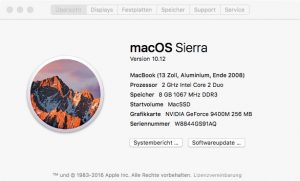
Hat alles geklappt, sollte nach dem Neustart dies unter „Über diesen Mac“ auftauchen.
Damit das „inoffizielle“ macOS Sierra auch in Zukunft upgedatet wird, muss noch ein neuer Katalog ausgewählt werden:
- AUSEnabler Tool herunterladen, öffnen, „Switch Catalogs“ anklicken und „Use AUS Production Branch“ anklicken.
Ach ja, ich kann jetzt mit Siri reden …
